相信很多朋友对于Windows系统给移动硬盘分区是很熟悉的了,因为我们对Windows系统的操作非常熟悉。那么如何给Mac硬盘分区呢?一起来和小编看看吧!
Mac移动硬盘分区步骤:
一、安装插件
首先,我们需要安装NTFS For Mac软件,这款软件是专门为解决Mac电脑不兼容的而开发的软件,不仅可以支持在Mac系统下读写NTFS格式的磁盘,还能在Mac系统上把移动移动硬盘分出NTFS格式分区。大家可以去NTFS For Mac官网下载。
二、分区步骤
安装了之后,插入硬盘进行分区,(注意:分区会导致硬盘数据丢失,所以再分区之前要备份好移动硬盘中的文件,以免丢失)。
1. 点击 Dock 上的 Launchpad 图标
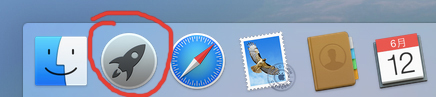
2. 打开磁盘工具并插入移动硬盘,跳出来的窗口中左边栏目是硬盘显示,右边栏目是操作界面,我们在左边栏目点击要分区的硬盘,右边栏目选择分区。
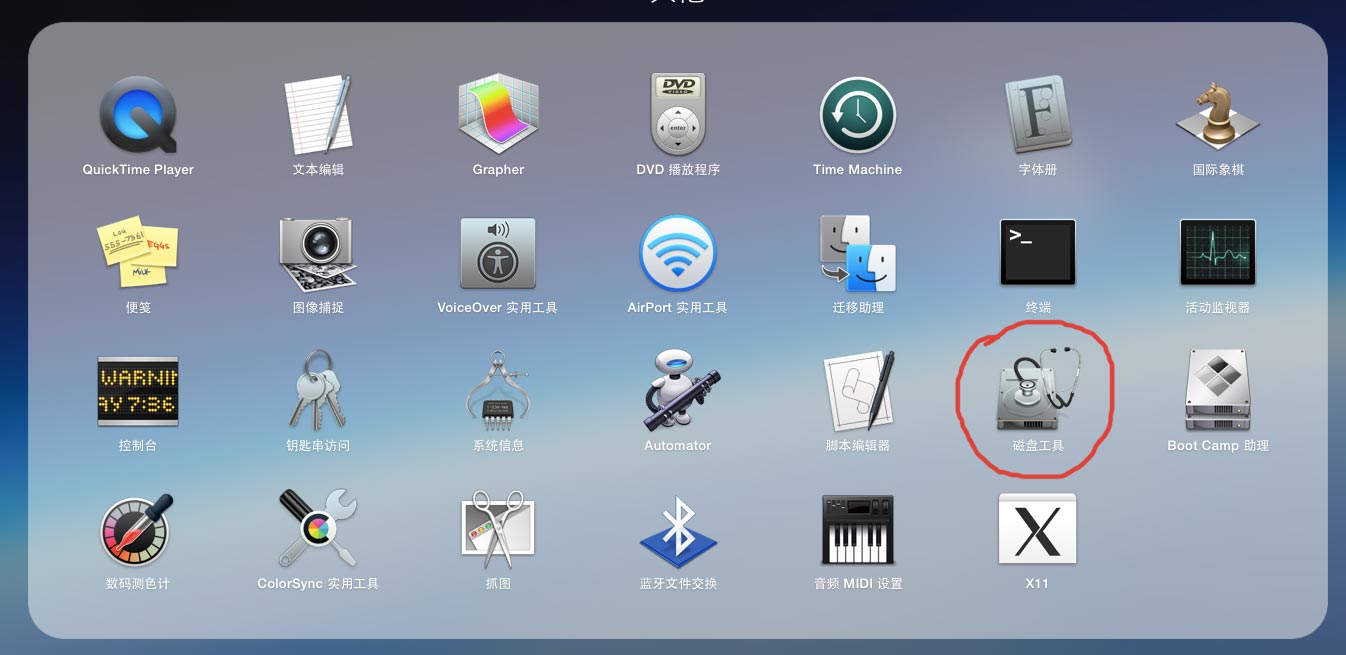
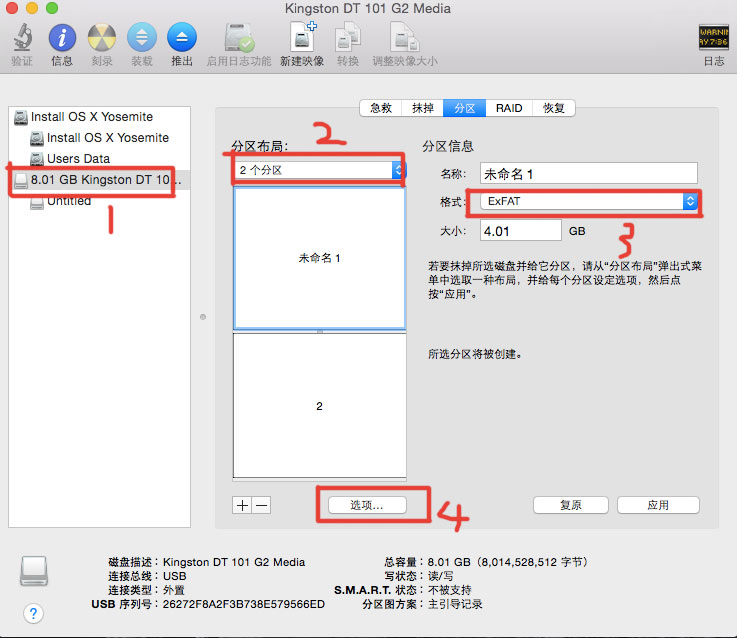
3. 分区选项
点击分区布局下的选项,根据自己的需要进行分区,小编这里点击4个分区。
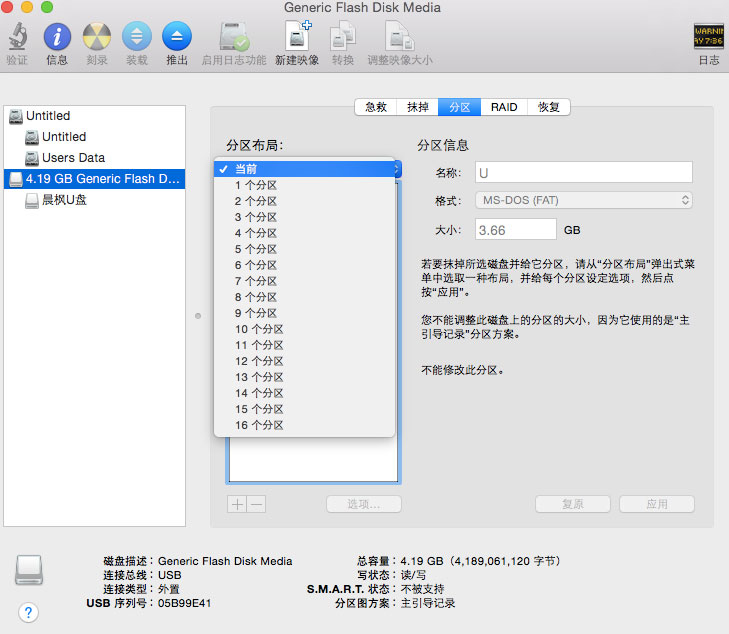
4. 分区设置
进行上述步骤之后,会出现4个分区,我们需要逐一对每一个分区进行分区的名称、格式、大小的设置。如下图:
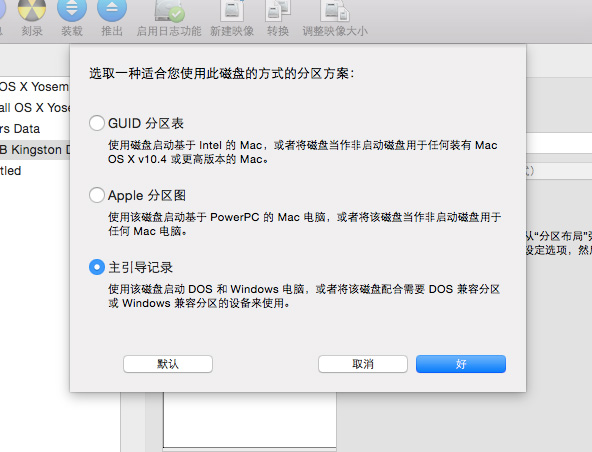
设置完成之后点击应用。
5.完成确定
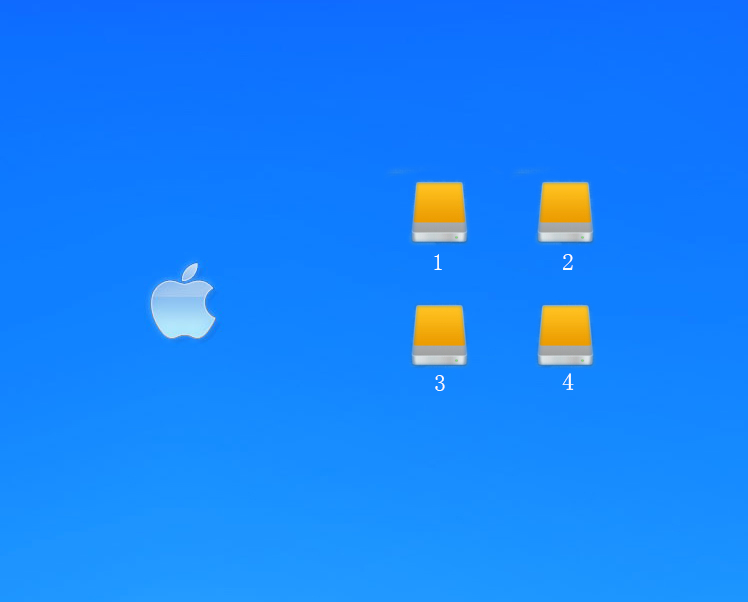
当对每一个分区都设置好之后,检查一遍,然后点击确定。整个过程就完成了,退出硬盘在插入你就可以看到原来的一个硬盘选项,变成了多个。

